Spacedesk 프로그램
오늘은 여러분의 작업 환경을 한층 더 편리하게 만들어 줄 Spacedesk 프로그램 설치에 대해 이야기해볼게요. 이 프로그램 덕분에 노트북이나 태블릿을 보조 모니터로 활용할 수 있어서, 특히 문서 작업이나 참고 자료를 보면서 할 때 정말 유용하답니다.
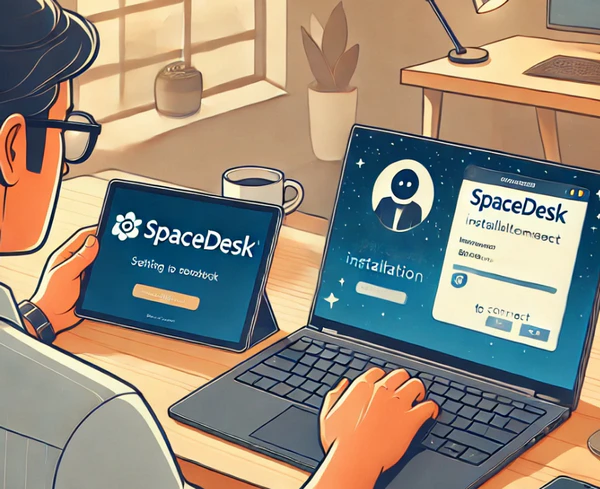
1. 시스템 요구 사항
Spacedesk를 사용하려면 몇 가지 시스템 요구 사항이 있어요. 지원되는 운영 체제는 Windows 11, 10, 8.1과 Android (버전 4.1 이상), iOS (버전 9.3 이상)입니다. 그래픽스 어댑터는 Nvidia, AMD, Intel 또는 Basic Display가 지원되니 미리 확인해보세요.
네트워크 연결도 중요해요. 두 기기가 같은 Wi-Fi 네트워크에 연결되어 있어야 하니까 카페에서 사용할 경우 노트북과 태블릿 모두 같은 Wi-Fi에 접속해야 해요.
2. 설치 과정
2-1. 서버(주 컴퓨터) 설치
먼저 서버가 될 컴퓨터에서 Spacedesk 프로그램을 설치해야 해요. 공식 홈페이지(spacedesk.net)에 들어가서 운영 체제에 맞는 버전을 다운로드하세요. Windows 10 (64-bit)을 사용한다면 해당 버전을 선택하면 돼요. 설치파일을 실행하고 안내에 따라 진행하면 쉽게 설치할 수 있어요. 방화벽 설정이 필요할 경우 기본값으로 진행하면 문제없어요.
2-2. 클라이언트(보조 모니터) 설치
클라이언트로 사용할 기기는 태블릿이나 스마트폰일 수 있어요. 안드로이드 태블릿의 경우 Play 스토어에서 Spacedesk를 검색하고 설치하면 됩니다. 설치가 완료되면 앱을 실행해서 서버와 연결할 준비를 해주세요.
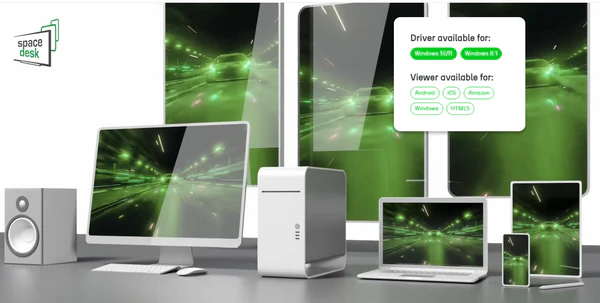
3. 연결 방법
서버와 클라이언트를 연결하는 과정을 알아볼까요. 클라이언트에서 서버의 IP 주소를 입력해야 하니까 먼저 서버의 IP 주소를 확인해야 해요. 이를 위해 cmd를 열고 ipconfig 명령어를 입력하면 IP 주소를 확인할 수 있답니다. 그 후 클라이언트 앱에서 서버의 IP 주소를 입력하고 연결 버튼을 클릭하면 두 기기가 연결돼요.
4. 사용 방법
연결이 완료되면 디스플레이 설정에서 화면을 복제하거나 확장할 수 있어요. 노트북은 왼쪽 화면으로, 태블릿은 오른쪽 화면으로 설정해두면 참고 자료를 태블릿에 띄워놓고 노트북에서 작업하기 아주 편리하죠.
클라이언트의 해상도를 서버와 비슷하게 맞추는 게 중요해요. 높은 해상도의 데이터를 무선으로 전송할 경우 버벅임이 발생할 수 있기 때문이에요. 해상도를 조정하려면 클라이언트 앱의 메뉴에서 설정을 선택하고 해상도 항목을 변경하면 됩니다.
5. 장단점
Spacedesk 프로그램의 가장 큰 장점은 무료라는 점이에요! 그리고 설치 및 설정이 정말 간단하죠. 문서 작업이나 참고 자료를 보면서 할 때 매우 유용하지만, 동영상 실행 시에는 버벅임이 있을 수 있고 반응 속도에 약간의 Delay가 존재해요. 그래서 동영상이나 게임을 보려면 유선 연결을 추천해 드려요.
| 장점 | 단점 |
|---|---|
| 무료 | 동영상 실행 시 버벅임 발생 |
| 간편한 설치 및 설정 | 반응 속도 Delay 존재 |
| 문서 작업 시 유용 |
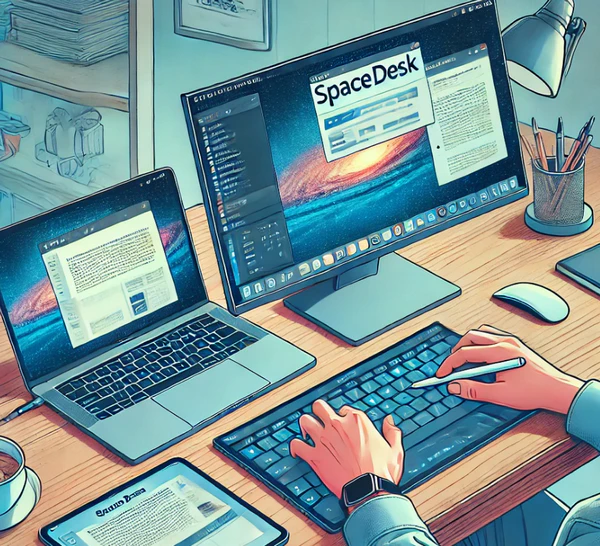
6. 결론
Spacedesk 프로그램 덕분에 노트북이나 태블릿을 보조 모니터로 활용할 수 있어서 작업 환경이 훨씬 효율적이 될 거예요. 특히 문서 작업이나 참고 자료를 보면서 할 때 정말 좋답니다. 설치와 설정도 간단하고 다양한 기기에서 사용할 수 있으니 한번 써보세요.
자동회전 기능을 활성화하면 세로모드로도 사용할 수 있어서 코딩이나 과제할 때 매우 유용하답니다. PPT 작성 시에는 태블릿에서는 전체 화면으로 보고, 노트북에서는 위치나 글 내용을 작성하는 등 활용 방법은 다양하게 있으니 여러 가지 방법으로 사용해보세요.
이렇게 Spacedesk 프로그램의 다운로드와 설치 방법에 대해 알아봤어요! 여러분의 작업 환경을 더 편리하게 만들어 줄 이 프로그램, 꼭 한번 사용해보시길 바랍니다 😊
FAQ
Spacedesk를 사용하려면 인터넷 연결이 꼭 필요한가요?
Spacedesk는 두 기기가 동일한 Wi-Fi 네트워크에 연결되어 있어야 작동합니다. 하지만 반드시 인터넷 연결이 필요한 것은 아니며, 로컬 네트워크(Wi-Fi Direct 또는 핫스팟)를 통해서도 연결이 가능합니다. 따라서 인터넷이 없는 환경에서도 같은 네트워크만 유지된다면 사용할 수 있어요.
Spacedesk 연결이 자꾸 끊어질 때 해결 방법이 있나요?
Spacedesk 연결이 자주 끊어진다면 먼저 네트워크 환경을 점검하세요. Wi-Fi 신호가 약하거나 혼잡한 네트워크(공공 Wi-Fi 등)에서는 연결이 불안정할 수 있습니다. 해결 방법으로는 기기를 5GHz Wi-Fi에 연결하거나 유선 연결(이더넷)로 서버 컴퓨터의 네트워크를 안정화하는 것이 좋습니다. 방화벽 설정에서 Spacedesk를 예외 목록에 추가하면 연결이 더 원활해질 수 있습니다.
Spacedesk를 사용할 때 터치 기능도 지원되나요?
네, Spacedesk는 터치스크린을 지원하는 태블릿이나 스마트폰을 클라이언트로 사용할 경우 터치 입력도 가능합니다. Windows PC에서 Spacedesk를 이용해 태블릿을 보조 모니터로 설정하면 태블릿의 터치 기능을 그대로 사용할 수 있어요. 하지만 일부 앱에서는 터치 반응이 느릴 수 있으니 참고하세요.